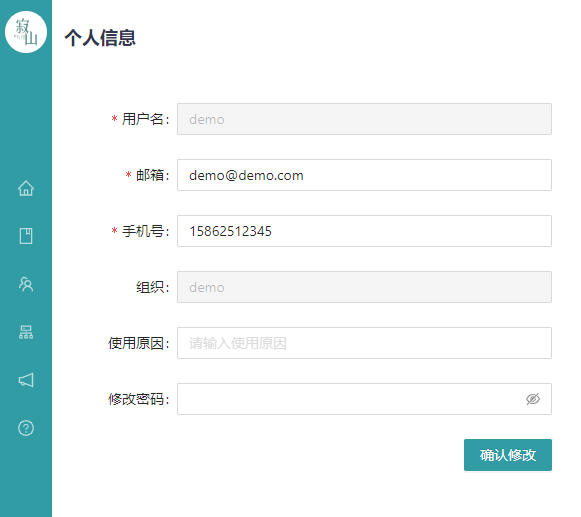# 2 功能界面
# 2.1 登录界面
打开软件后首先进入系统登录界面,可以点击“立即注册”完成新用户的快速注册。
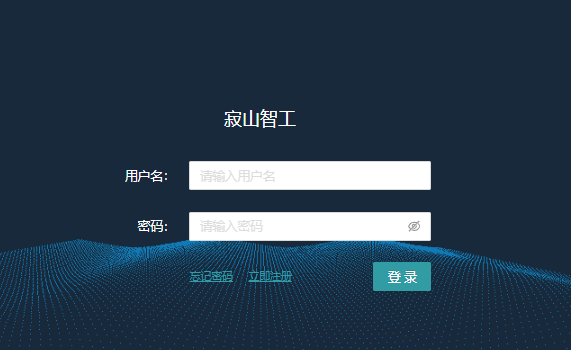
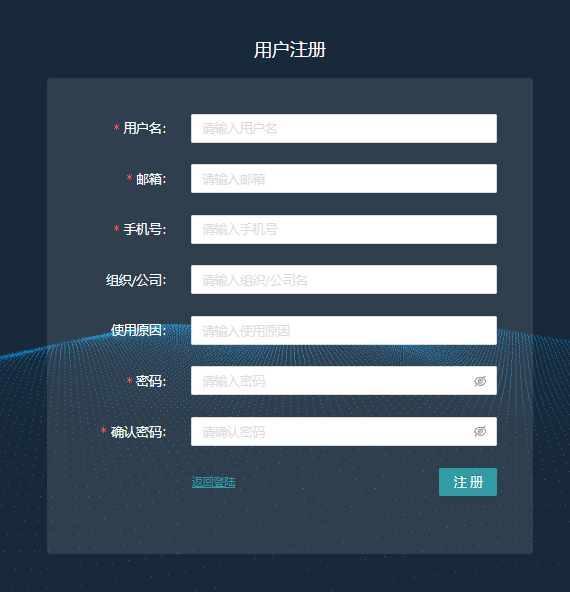
用户如果忘记密码,可以点击“忘记密码”通过邮箱重置密码。
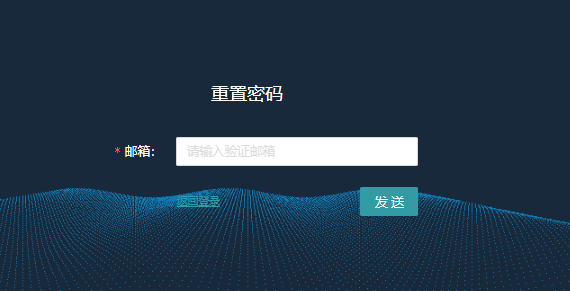
# 2.2 主界面
登录成功后会进入IDE主界面,左侧提供六个入口,依次为项目管理、库管理、用户管理、设备管理、日志、帮助。
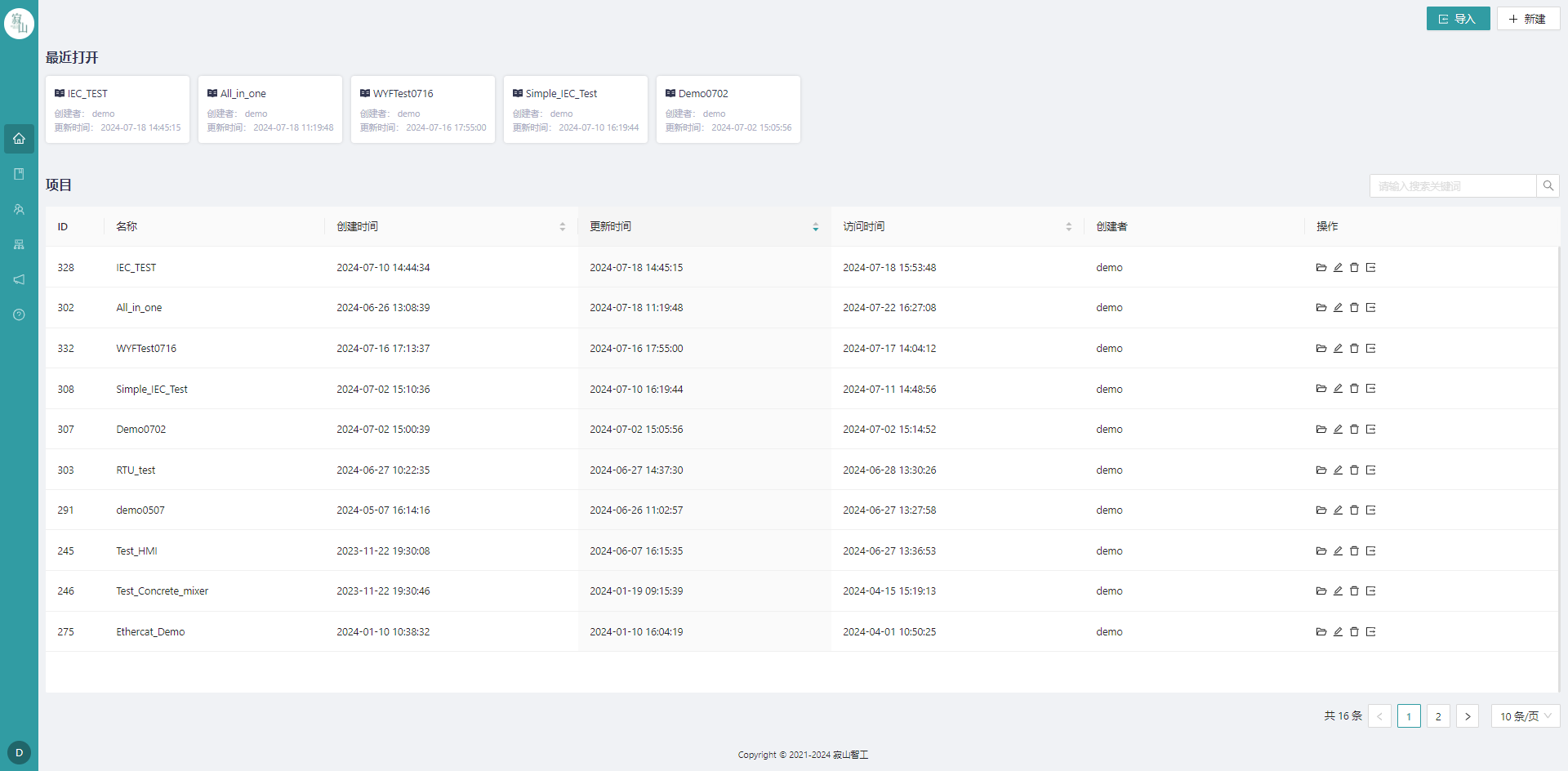
# 2.3 项目管理界面
可以查看最近开打的项目以及目前存储在服务器数据库中的所有项目。用户可以创建、删除、重命名项目。用户可以将项目保存到本地电脑,也可以将本地项目导入IDE软件。用户可以基于项目名或用户名搜索项目。
# 2.4 库管理界面
用户可以创建库,或导入外部库文件。在工程中可以调用列表中的库。IEC61131-3标准的基础库已经自动包含在工程中,不在该列表中显示。
# 2.5 用户管理界面
仅对系统管理员开放。管理员可以创建新用户,分配权限,配置用户的使用权有效期。
# 2.6 设备管理界面
用户可以在这里进行添加、删除设备、修改设备信息、管理设备应用、设备授权等操作。
# 2.7编辑窗口
在首页中创建项目后,单击项目,可以进入编辑界面。编辑左侧显示项目树,每个项目可以包含多个设备模型,每个设备模型中包含通讯协议栈、PLC逻辑、其他逻辑。其中组态用于扫描并配置目标机;在PLC逻辑中可以使用梯形图、功能块图、结构化文本、顺序流程图、C++等语言编写PLC实时应用程序;在Python可以使用Python语言编写非实时应用程序;在通讯协议栈中可以对设备的通讯参数进行配置。
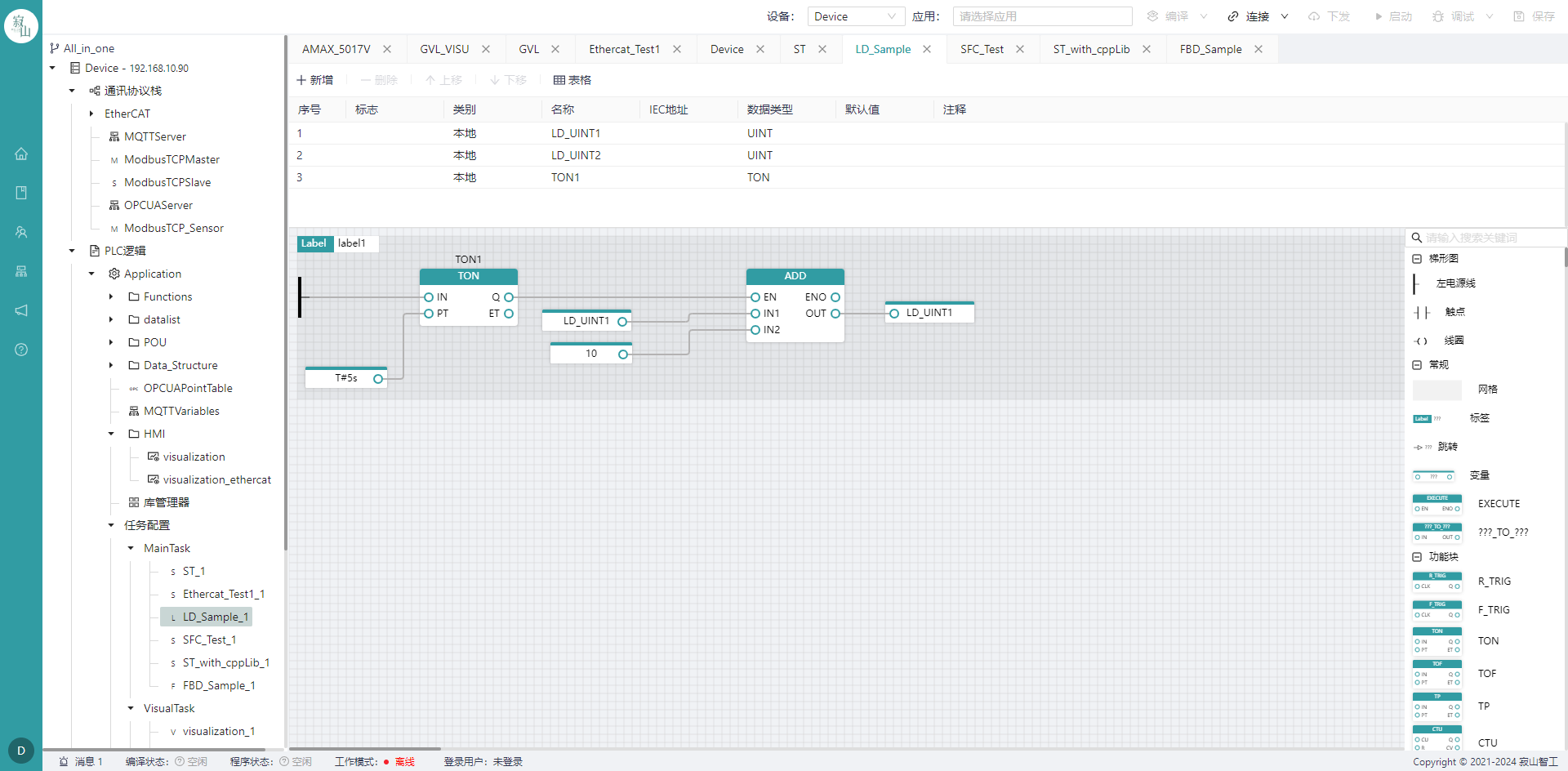
# 2.8 输出栏
输出栏向用户提供编译下载的过程信息,以及程序运行过程中的提示信息。
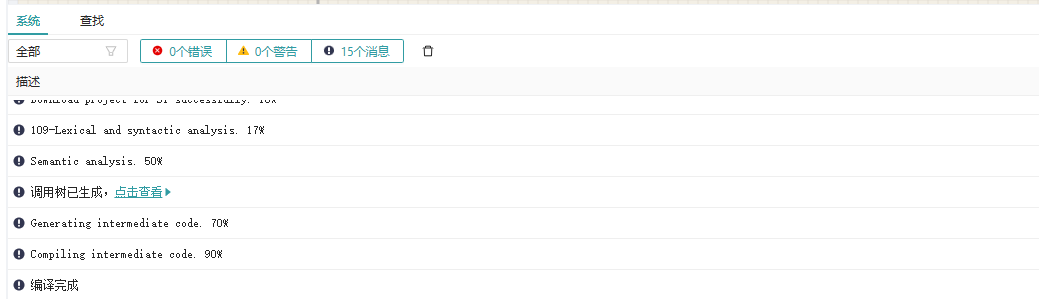
# 2.9 状态栏
状态栏显示目前登录IDE的用户,程序编译状态,登录设备的用户,以及设备中程序的运行状态。
# 2.10 修改个人信息
点击左下角的用户图标,选择“个人信息”,即可看到个人信息修改页面。